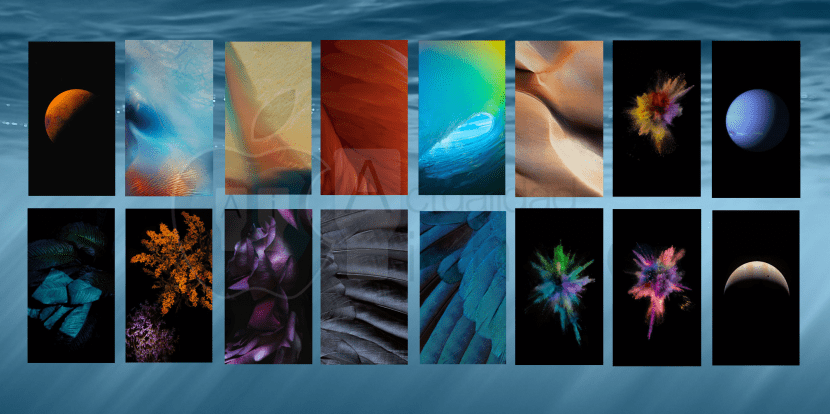
Η διαδικασία ρύθμισης ή αλλαγής ταπετσαρίας στο iOS η μέθοδος του ποικίλλει Με την πάροδο των ετών, από τότε που η Apple εισήγαγε αυτή τη δυνατότητα στις πρώτες εκδόσεις του iPhone OS, η μέθοδος που χρησιμοποιήθηκε για αυτό το σκοπό έχει ποικίλει χωρίς να βρει καθόλου την τέλεια θέση της.
Για αυτόν τον λόγο σήμερα σας παρουσιάζουμε ένα σεμινάριο για πώς να αλλάξετε μια ταπετσαρία στο iOS 9, η έκδοση του λειτουργικού συστήματος για συσκευές iPhone, iPod Touch και iPad που πρόκειται να κυκλοφορήσει. Σε αυτήν την περίπτωση θα έλεγα ότι έχει αλλάξει για άλλη μια φορά από το iOS 8 (αν θυμάμαι σωστά), αυτό που είμαι σίγουρος είναι ότι έχει αλλάξει σε σχέση με το iOS 7.
Πως να το κάνεις?
Το πρώτο πράγμα που πρέπει να κάνουμε είναι μεταβείτε στην εφαρμογή «Ρυθμίσεις» της συσκευής iOS, αυτή η εφαρμογή είναι το νευρικό κέντρο του συστήματος και φυσικά είναι το καλύτερο μέρος για να τοποθετήσετε αυτήν την ενότητα.
Μόλις μέσα στις ρυθμίσεις εμείς πρέπει να ακολουθήσουμε τα ακόλουθα βήματα:
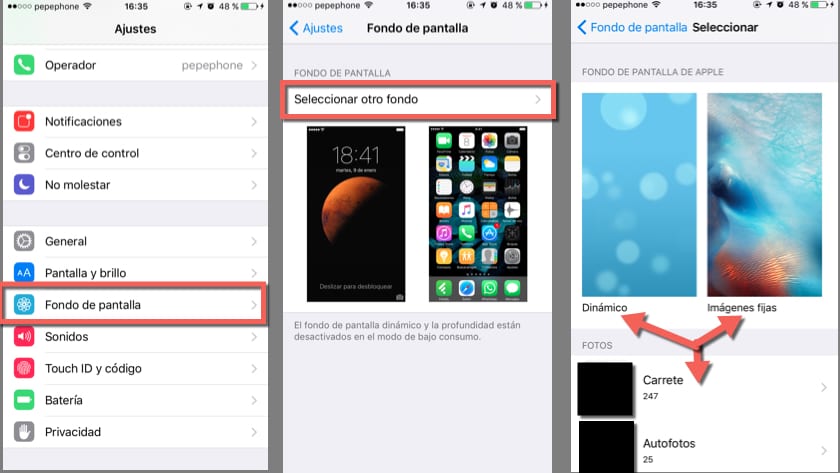
- Σύρετε το μενού προς τα κάτω μέχρι να βρείτε την ενότητα που ονομάζεται "Ταπετσαρία" ότι στη φωτογραφία περιβάλλεται με κόκκινο χρώμα και κάντε κλικ σε αυτήν.
- Μόλις μέσα, εξαρτάται από το σκοπό που επιδιώκουμε, έχουμε δύο βήματα για να διαλέξουμε; Εάν θέλουμε να επεξεργαστούμε την τρέχουσα ταπετσαρία μας (αλλαγή μεγέθους ή εναλλαγή μεταξύ παράλλαξης και στατικής λειτουργίας) απλά θα πρέπει να αγγίξουμε την ενότητα που θέλουμε να επεξεργαστούμε, είτε πρόκειται για την οθόνη κλειδώματος είτε την αρχική οθόνη (όπου βρίσκονται τα εικονίδια).
Σε περίπτωση που σκοπός μας είναι να δημιουργήσουμε μια νέα ταπετσαρία, πρέπει να επιλέξουμε την επιλογή που εμφανίζεται πάνω από τις εικόνες στη δεύτερη φωτογραφία, που ονομάζεται «Επιλέξτε άλλο ταμείο».
- Μόλις μπείτε σε αυτήν την ενότητα, η Apple μας παρέχει τρεις επιλογές προσαρμογής:
1. Δυναμικό φόντο (με κινούμενα σχέδια).
2. Στατικές εικόνες (προεπιλεγμένο φόντο στο iOS).
3. Εικόνες από τη βιβλιοθήκη μας (που βρίσκονται στον κύλινδρο μας). - Επιλέγουμε αυτό που μας αρέσει περισσότερο και προχωράμε στην επόμενη φάση.
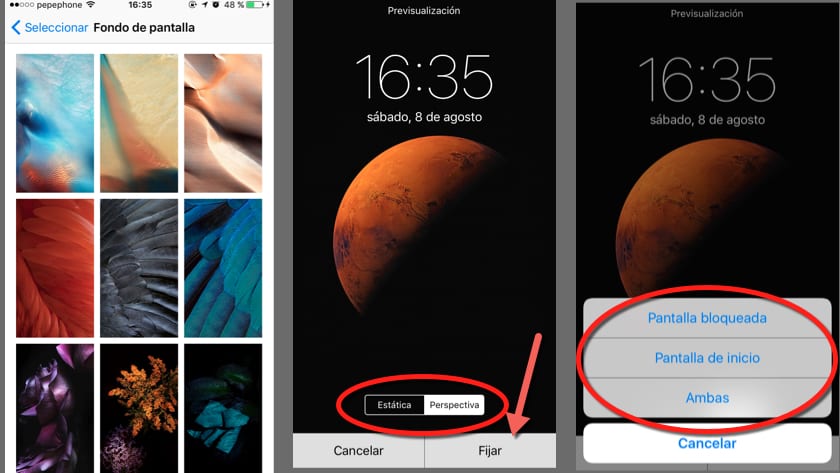
Καθώς γνωρίζουμε ήδη ποια είναι η ταπετσαρία που θέλουμε να χρησιμοποιήσουμε, είτε είναι δυναμική, σταθερή είτε από τον κύλινδρο μας, πρέπει μόνο να την διαμορφώσουμε σύμφωνα με τις προτιμήσεις μας και να της δώσουμε έναν προορισμό, γι 'αυτό θα ακολουθήσουμε αυτά τα βήματα:
- Μόλις μάθουμε ποιο υπόβαθρο θέλουμε, το αγγίζουμε.
- Μια οθόνη όπως η δεύτερη στη φωτογραφία θα εμφανιστεί σε αυτές τις γραμμές, εδώ πρέπει να μετακινήσουμε και να αλλάξουμε το μέγεθος του φόντου μας με τα δάχτυλά μας (καθώς αντιμετωπίζουμε οποιαδήποτε εικόνα στον κύλινδρο) και, στη συνέχεια, επιλέξτε εάν θέλουμε να τεθεί σε λειτουργία "Στατικός" o con "Προοπτική".
Η διαφορά μεταξύ αυτών των λειτουργιών είναι πολύ απλή, σε στατική λειτουργία η εικόνα μας θα παραμείνει σταθερή χωρίς καμία κίνηση, όπως την έχουμε διαμορφώσει. Ωστόσο, σε προοπτική λειτουργία, η εικόνα μας θα κινηθεί ανάλογα με τον προσανατολισμό της συσκευής μας, παρέχοντας μια τρισδιάστατη αίσθηση, κάτι που είναι όμορφο αλλά έχει τα μειονεκτήματά του.
Σε προοπτική λειτουργία, οι εικόνες πρέπει να διαμορφωθούν έτσι ώστε η εικόνα να είναι μεγαλύτερη από την οθόνη, έτσι ώστε η συσκευή να μπορεί να εμφανίζει περισσότερη περιοχή κατά τη μετακίνηση, αυτό δεν πρέπει να σας ανησυχεί, καθώς θα γίνει αυτόματα όταν την επιλέξετε, από την άλλη πλευρά θα πρέπει να γνωρίζετε ότι καταναλώνει περισσότερη μπαταρία χρησιμοποιώντας συνεχώς το γυροσκόπιο και το επιταχυνσιόμετρο για να καθορίσει τον προσανατολισμό του και την GPU για την επεξεργασία αυτού του 3D εφέ. - Μόλις επιλέξουμε τη λειτουργία που ταιριάζει καλύτερα στα γούστα και τις ανάγκες μας, απλά πρέπει να πατήσουμε το κουμπί "Καρφίτσωμα" και επιλέξτε (τρίτη οθόνη στην εικόνα σε αυτές τις γραμμές) σε ποια οθόνη θα προορίζεται, στο κλείδωμα (όπου ολισθαίνουμε για ξεκλείδωμα), στο σπίτι (όπου βρίσκονται οι εφαρμογές μας) ή και τα δύο.
Συμβουλές
Η ταπετσαρία μπορεί να φαίνεται σαν ένα ασήμαντο ζήτημα, ωστόσο αυτό δεν συμβαίνει, η επιλογή που κάνουμε αντικατοπτρίζεται στην εμφάνιση της συσκευής μας και στην απόδοσή της.
Οι συμβουλές μου είναι:
Εάν θεωρείτε ότι το iPhone σας είναι σύντηξη μεταξύ κομψότητας και τεχνολογίας και σέβεστε τη δουλειά που έκανε ο Jonathan Ive κατά το σχεδιασμό της, επιλέξτε ένα φόντο σύμφωνα με τις προτιμήσεις σας, αλλά ακολουθεί την μινιμαλιστική κατευθυντήρια γραμμή σχεδίασης (όσο λιγότερο φορτωμένο με λεπτομέρειες τόσο το καλύτερο) και σέβεται την ανάλυση της οθόνης του iPhone σας, η οποία για εσάς να έχετε ως οδηγό όταν ψάχνετε το δικό σας, είναι τα ακόλουθα σύμφωνα με το μοντέλο (κάθετα x οριζόντια):
- iPhone 4/4s = 960 x 640 (αμφιβληστροειδής)
- iPhone 5/5c/5s = 1.136 x 640 (αμφιβληστροειδής)
- iPhone 6 = 1.334 x 750 (αμφιβληστροειδής HD)
- 6 iPhone Plus = 1.920 x 1080 (αμφιβληστροειδής HD)
Από την άλλη πλευρά πρέπει επίσης εξετάστε την απόδοση της συσκευής, υπάρχουν δύο επιλογές που μπορούν να επηρεάσουν αρνητικά ανάλογα με το μοντέλο iPhone που έχετε και είναι δυναμικά φόντα και προοπτική λειτουργία, οι προτάσεις μου ανάλογα με το μοντέλο είναι:
- iPhone 4 / 4s: Διορθώθηκαν ταπετσαρίες και σε στατική λειτουργία, λόγω της κάπως παλαιάς GPU και της απόδοσης αυτών των συσκευών με την ενεργοποίηση οποιασδήποτε από αυτές τις 2 επιλογές θα μπορούσε να επηρεάσει αρνητικά τόσο τη ρευστότητα του συστήματος όσο και τη διάρκεια ζωής της μπαταρίας.
- iPhone 5 / 5c: Διορθώθηκαν ταπετσαρίες, στην οθόνη κλειδώματος μπορούμε να θέσουμε ένα φόντο σε προοπτική λειτουργία για να δώσουμε αυτό το 3D συναίσθημα κατά το ξεκλείδωμα ή να ελέγξουμε το χρόνο χωρίς να επηρεαστεί σοβαρά η ρευστότητα ή η μπαταρία.
- iPhone 5s / 6: Στην οθόνη κλειδώματος μπορούμε να επιλέξουμε σταθερές ή δυναμικές ταπετσαρίες, σε στατική ή προοπτική λειτουργία, στην επιλογή μας, παρόλο που προτείνω να μην τοποθετούμε δυναμικά φόντα στην αρχική οθόνη, αυτό θα επηρεάσει τη διάρκεια ζωής της μπαταρίας, η GPU Η συσκευή μπορεί Αντιμετωπίστε εύκολα οποιαδήποτε επιλογή, παρόλο που η διάρκεια ζωής της μπαταρίας είναι ήδη αρκετά δίκαιη ώστε να χρειάζεται να επεξεργάζεται κινούμενες εικόνες στην αρχική οθόνη, είναι κάτι που μπορείτε να κάνετε αν θέλετε, αλλά θα μειώσει τη διάρκεια της μπαταρίας του iPhone σας
- iPhone 6 Plus: Δυναμικό ή σταθερό φόντο, σε στατική ή προοπτική λειτουργία, στην αρχική οθόνη, στην οθόνη κλειδώματος ή και στα δύο. Στο iPhone 6 Plus, το ίδιο συμβαίνει με τα iPhone 6 και 5s, η GPU μπορεί να αντιμετωπίσει τα κινούμενα σχέδια σε πραγματικό χρόνο, και έχουμε επίσης πολύ μεγαλύτερη μπαταρία που θα μας επιτρέψει να χρησιμοποιήσουμε αυτά τα χρήματα με απόλυτη ελευθερία .
Ελπίζω ότι όλα σας ήταν ξεκάθαρα με αυτό το σεμινάριο, παρόλα αυτά, αν έχετε οποιεσδήποτε ερωτήσεις ή ανησυχίεςΕνημερώστε μας στα σχόλια, η ομάδα των συντακτών μας θα χαρεί να σας βοηθήσει!

Δεν ξέρω αν συμβαίνει μόνο σε μένα. Όταν έβαλα μια ταπετσαρία από τον κύλινδρο μου την έβαλε και όλα Και όταν βγαίνω βλέπω την ταπετσαρία μου πιο σκοτεινή από πάνω στο κάτω μέρος.
Υπήρχαν πολλά πράγματα που δεν ήξερα, 7 μήνες με το iPhone 6 και δεν ήξερα όλα αυτά ... (αλλάξτε τα χρήματα εάν ...), τι πράγματα μπορεί κανείς να μάθει όταν κάποιος ασχολείται με το θέμα!
Πολύ καλό άρθρο Juan !!
ΥΓ: τώρα θα βγουν οι Haters actualidadiphone να κατακρίνεις ότι είναι ένα άρθρο σκουπίδια και ότι δεν έχεις κάτι άλλο να πεις...
PS 2: λειτουργεί για το νεότερο iOS!
Χαιρετισμούς ξανά και καλό άρθρο ξανά again
Σας ευχαριστώ πολύ Rafael, σχόλια όπως τα δικά σας αξίζουν την προσπάθεια και την αφοσίωση στη δημιουργία άρθρων όπως αυτό, περίμενα περισσότερο μίσος αν και αυτή τη στιγμή δεν υπήρχε τίποτα, ευχαριστώ και πάλι, και για όσα δεν ξέρατε, ποτέ κοιμηθείτε χωρίς να μάθετε κάτι νέο!
Και γι 'αυτό είμαστε για να σας παρέχουμε όλες τις πληροφορίες που μπορούμε 😀 Ξέρετε, τυχόν ερωτήσεις, προτάσεις, παράπονα και άλλα, μην διστάσετε να σχολιάσετε ^^
Ένας εγκάρδιος χαιρετισμός αγαπητέ αναγνώστη
Σε εσάς Juan, για να φέρετε πολύ ενδιαφέροντα άρθρα ..
Κάθε μέρα μαθαίνετε κάτι νέο, ακόμα κι αν είναι μαλακίες, αλλά είναι κάτι που δεν ήξερα και τώρα ξέρετε!
Χαιρετισμούς!
Ήθελα να μάθω ότι με συνιστούσες να βάλω ένα κανονικό υπόβαθρο από την Apple ή μια φωτογραφία της ταινίας όπως για παράδειγμα μια φωτογραφία μου
Καλημέρα, έχω ένα iPhone 6 και έχω ένα πρόβλημα που δεν δίνει την επιλογή "στατική και προοπτική", εκτιμώ αν μπορείτε να μου δώσετε μια λύση
Κοιτάξτε ότι πρέπει να μεταβείτε στις ρυθμίσεις - γενικά - προσβασιμότητα - μειώστε την κίνηση εκεί πρέπει να το αφήσετε απενεργοποιημένο και αυτό είναι
Προτού μπορέσετε να αλλάξετε την εικόνα του μενού, τώρα μου δίνει μόνο την επιλογή να αλλάξω την εικόνα της οθόνης κλειδώματος. Οποιαδήποτε λύση; Ευχαριστώ ☺️
Και πώς μπορώ να αποκαταστήσω το αρχικό υπόβαθρο; Ευχαριστώ
Αγαπητέ μου, άλλαξα την ταπετσαρία μου, αλλά θέλω να επαναφέρω το προεπιλεγμένο φόντο και δεν μπορώ να τη βρω. :/ όπως κάνω εγώ?
Ελπίζω να με βοηθήσουν. Χαιρετισμοί
Βοήθεια, ΠΡΙΝ ΕΦΑΡΜΟΖΟΝΤΑΙ Η ΕΠΙΛΟΓΗ ΤΟΥ ΤΑΠΕΤΣΑΡΙΟΥ
Τι μπορώ να κάνω; Ας ελπίσουμε ότι με βοηθούν
Έχω IPAD
Επειδή δεν μπορώ να αλλάξω τη φωτογραφία της οθόνης μου (και τα δύο) φαίνεται ότι έχει ήδη αλλάξει και τίποτα. Μπορώ να βάλω φωτογραφίες ή κινούμενα σχέδια μόνο στο iphone.help